Une carte mémoire est un périphérique de stockage utilisé pour augmenter l'espace de stockage d'un appareil photo numérique, d'un caméscope, d'un smartphone, etc. Une carte mémoire peut stocker des tonnes de photos, d'images brutes, de vidéos, de documents et de divers autres fichiers. Les cartes mémoire se présentent sous différents facteurs de forme en fonction de leur fonctionnalité. Ces divisions de carte mémoire sont la carte SD, la carte Memory Stick, la carte Micro SD, la carte XD, la carte CF, la carte SDHC, la carte SDXC, etc..
Tout périphérique de stockage externe, y compris une carte mémoire ou une carte SD, est vulnérable à la corruption en raison de divers scénarios. Cet article vous donne une compréhension précise des erreurs de carte mémoire et des méthodes fiables pour les corriger gratuitement avec comment récupérer des photos supprimées ou des fichiers importants de celui-ci.
Comment recuperer le contenu d'une carte SD?
Note: Il est fortement recommandé de commencer par récupérer photos effacées carte SD avant de commencer à corriger toute erreur de carte mémoire afin d'éviter les scénarios de perte de données. Si vous avez effectué une sauvegarde de vos photos ou vidéos importantes, vous pouvez directement commencer à corriger les erreurs de carte SD en utilisant les méthodes éprouvées ci-dessous.
Récupérer les données de la carte mémoire avant de réparer toute erreur
Utilisez le logiciel Remo Recover qui est un outil convivial pour récupérer des photos, des images brutes, des vidéos, de l'audio, etc. à partir de divers appareils internes et externes en quelques clics. Quelle que soit la gravité de l'erreur ou de la corruption de la carte mémoire, son option Deep Scan peut facilement numériser et restaurer instantanément les photos, vidéos et autres données de la carte mémoire secteur par secteur..
Voici l'un de nos clients qui a raconté son histoire de récupération de données et comment il a récupéré ses données sans aucun problème, faites défiler vers le bas pour en savoir plus sur l'expérience utilisateur.
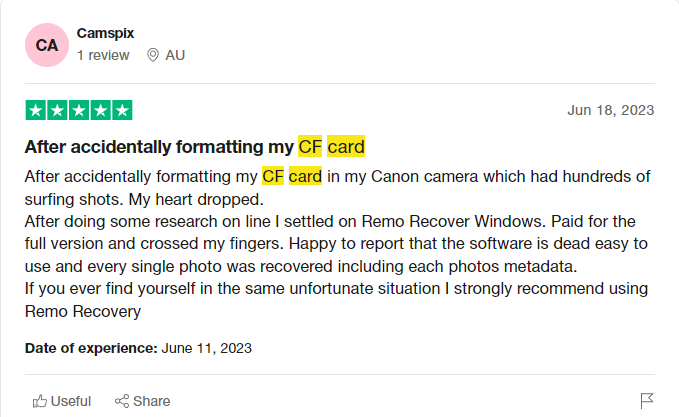
Source: Trustpilot
Étapes pour Récupérer les Données de la Mémoire / Carte SD lors d'une erreur:
- Téléchargement et installer Remo Recover software et connectez votre carte mémoire à votre ordinateur.
- Choisir la memory card drive pour restaurer toutes vos photos, images brutes, vidéos et divers autres fichiers à partir d'une carte SD ou d'une carte mémoire.
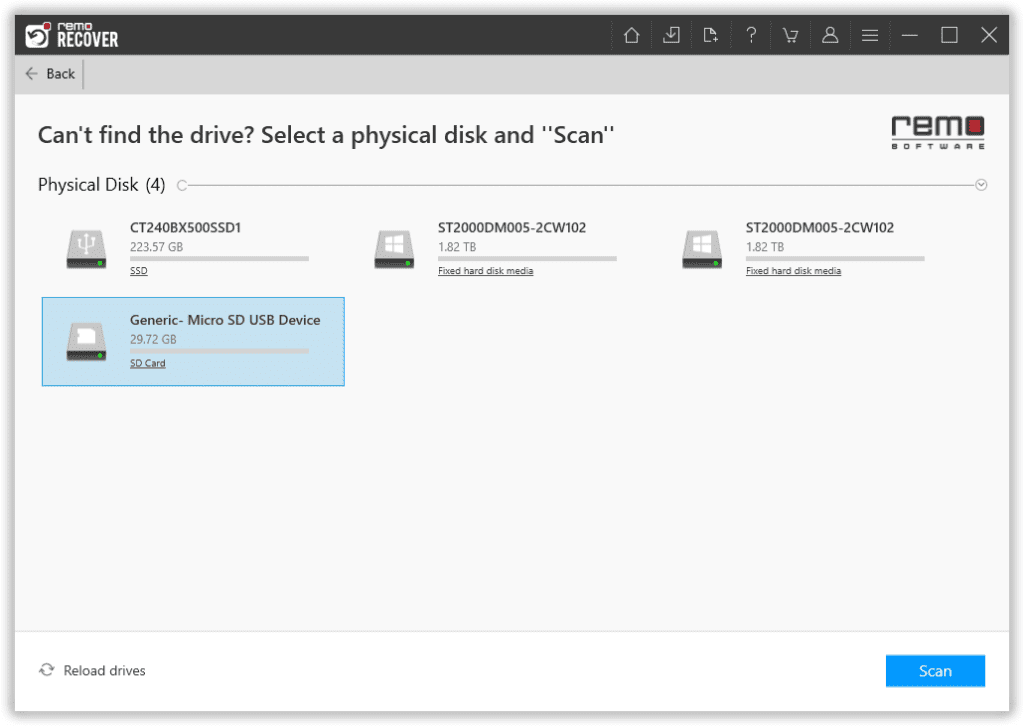
- Maintenant, cliquez sur le Scan bouton.
- Pendant le processus de numérisation, cliquez sur le Dynamic Recovery View option et double-cliquez sur les photos ou les vidéos pour les prévisualiser gratuitement.
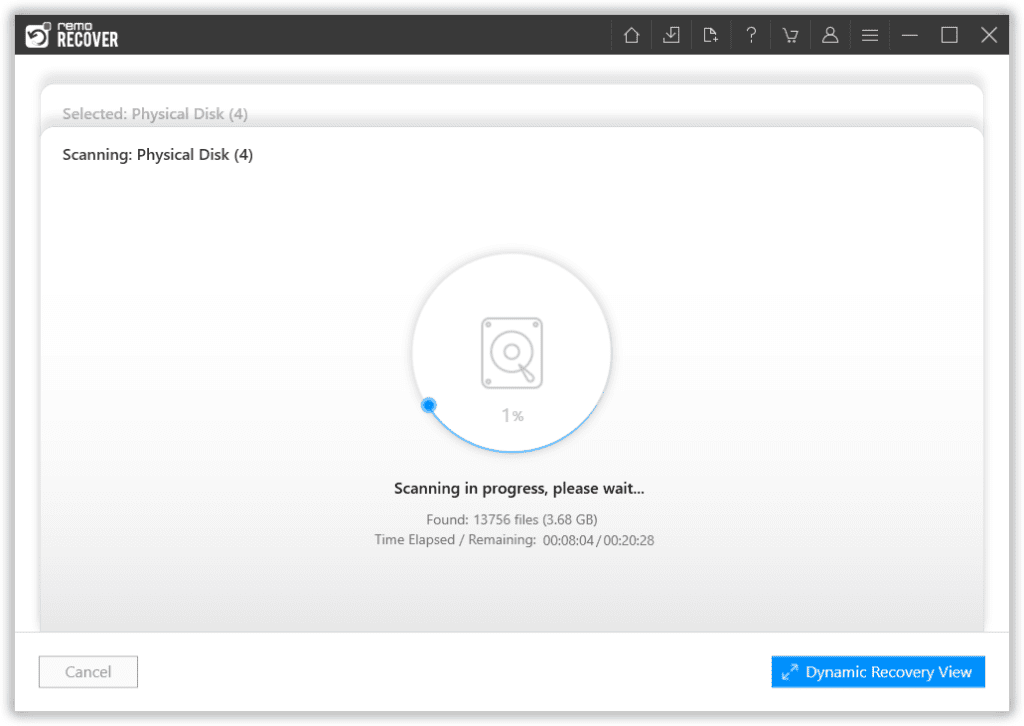
- Sélectionnez les fichiers que vous souhaitez récupérer à partir de la carte SD/mémoire et cliquez sur le Recover option pour enregistrer les fichiers restaurés à n'importe quelle destination de votre choix.
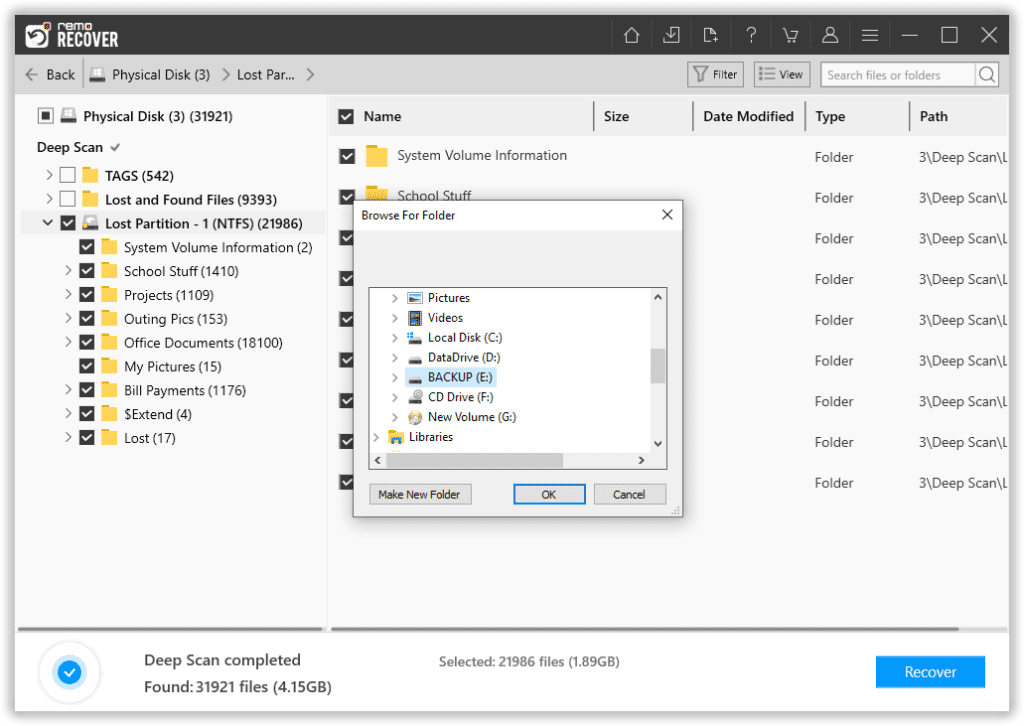
Diverses Erreurs de Carte Mémoire : Causes et Méthodes Gratuites pour Corriger l'erreur
|
|---|
Erreur 1: Erreur de carte mémoire ou pas d'erreur de carte mémoire
En règle générale, une carte mémoire sur un appareil photo ou un smartphone affiche une erreur telle qu'une erreur de carte, aucune erreur de carte mémoire, etc. si votre carte mémoire est mal formatée, éjectée de manière inappropriée ou en raison d'une corruption de la carte mémoire. Dans le pire des cas, cela peut entraîner une comment recuperer des photos supprimées sur carte SD qui, à son tour, entraîne une perte de données. Mais, heureusement, vous pouvez trouver un la solution pour réparer n'a pas pu modifier la carte SD de la carte de partition en toute simplicité ici.
Comment Réparer une Erreur de Carte Mémoire ou Aucune Erreur de Carte Mémoire sur l'appareil Photo ou le Téléphone ?
1. Insérez correctement votre carte mémoire
La première chose à faire pour corriger les erreurs de carte mémoire est de réinsérer correctement la carte SD. Pour ce faire, éteignez votre appareil photo ou votre appareil Smart Phone > Retirez la carte mémoire de celui-ci > Insérez soigneusement la carte SD/mémoire à nouveau dans l'appareil.
Si votre mémoire affiche toujours des erreurs telles qu'une erreur de carte ou aucune erreur de carte mémoire sur votre appareil photo Canon, Fujifilm ou Sony, passez à la méthode suivante..
2. Connectez votre carte mémoire à un autre appareil ou ordinateur
Parfois, les cartes mémoire peuvent afficher des erreurs en raison de problèmes de compatibilité. Par conséquent, dans de tels cas, vous devez vérifier si votre carte mémoire a un problème de compatibilité avec votre appareil ou non. Pour vérifier le problème de compatibilité, connectez votre carte mémoire à l'ordinateur ou à tout autre appareil.
Au cas où, si votre mémoire a des problèmes de compatibilité, vous devez remplacer votre carte mémoire pour résoudre le problème ou vous devez utiliser les appareils sur lesquels votre carte SD n'a pas de problème de compatibilité.
Cependant, si votre carte mémoire est corrompue et contient des photos, des images brutes ou des vidéos importantes, récupérez-les en suivant les étapes ci-dessus à l'aide du logiciel Remo Recover présenté au début de l'article.
Dans le cas où votre carte mémoire n'est pas accessible même sur un ordinateur Windows ou Mac, corrigez l'erreur de carte mémoire en utilisant la méthode ci-dessous.
3. Correction d'une erreur de carte mémoire ou de carte SD à l'aide de la fonction Chkdsk
Avant d'effectuer cette méthode, il est suggéré de récupérer les données en utilisant la méthode indiquée au début de cet article pour éviter tout scénario de perte de données, puis de suivre les étapes indiquées pour accéder aux fichiers de votre carte mémoire tels que des photos, des vidéos, documents audio, texte, etc..
- Connectez la carte SD corrompue à votre ordinateur et tapez cmd dans le menu démarrer de windows.
- Ouvert Command Prompt avec autorisation administrative.
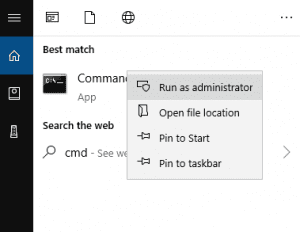
- Taper Chkdsk f: /r
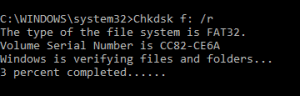
Note: Remplacer F avec la lettre de votre carte mémoire corrompue. - Et appuyez sur Enter.
- Attendez la fin de l'opération pour corriger l'erreur de votre carte SD ou de votre carte mémoire.
4. Formater la carte mémoire
La dernière chose à faire pour logiciel pour récupérer photos effacées carte SD ou de carte mémoire est de la formater. Avant de passer au formatage de votre carte SD, il est suggéré d'en récupérer les données à l'aide de l'outil Remo Recover.
Suggestions pour éviter cette erreur de carte mémoire
- Ne retirez pas la carte mémoire de l'appareil photo ou du smartphone lors de la capture ou de la visualisation de photos.
- Éjectez correctement une carte mémoire avant de la retirer de tout appareil.
- Ne capturez pas ou n'effectuez aucune action sur l'appareil photo si la batterie est faible.
- Utilisez des marques de cartes mémoire fiables telles que SanDisk, Transcend, Kingston, Panasonic, Sony, Lexar, etc.
- Effectuez une sauvegarde régulière des données de votre carte mémoire.
Erreur 2: Carte mémoire Erreur non reconnue
Lorsqu'une carte mémoire n'est pas reconnue, elle ne lui permet pas d'être détectée sur l'ordinateur, le téléphone portable ou même sur un appareil photo. Au cours de cette erreur de carte SD, même si vous essayez de connecter votre carte mémoire plusieurs fois à votre ordinateur, elle ne sera pas identifiée. Cette erreur peut se produire en raison de l'incompatibilité du système de fichiers de la carte mémoire, qui est responsable de la gestion des données enregistrées sur votre carte mémoire.
Certaines autres raisons de l'erreur de carte SD illisible sont:
- Dommages ou corruption du système de fichiers.
- Carte mémoire endommagée.
- Infection virale grave.
Comment réparer une erreur de carte mémoire non reconnue?
Avant toi réparer la carte SD non reconnue erreur en utilisant les méthodes ci-dessous, il est recommandé de commencer par récupérer les données pour éviter la perte permanente de données préexistantes.
1. Formater la carte SD à l'aide de l'outil de gestion de disque
- Tapez Panneau de configuration sur votre recherche Windows.
- Sélectionnez Outils d'administration.
- Cliquez maintenant sur Gestion de l'ordinateur.
- Ensuite, cliquez sur Gestion des disques.
- Ensuite, faites un clic droit sur votre carte SD non reconnue.
- Sélectionnez maintenant Format pour effectuer le formatage.
2. Mettre à jour les pilotes de périphérique
Connectez la carte SD illisible à votre ordinateur > Cliquez avec le bouton droit sur Poste de travail ou Ce PC > Gérer > Gestionnaire de périphériques > Cliquez avec le bouton droit sur la carte SD illisible > Mettre à jour le pilote > Choisissez Rechercher automatiquement le logiciel du pilote mis à jour > Redémarrez l'ordinateur pour résoudre le problème de la carte mémoire illisible .
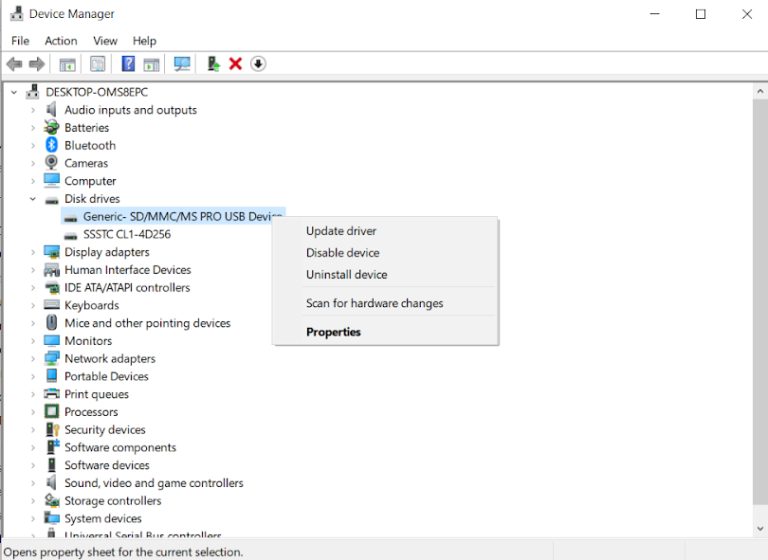
Note: Vous pouvez également utiliser la fonction intégrée cmd pour corriger l'erreur illisible de la carte mémoire qui est donnée dans la section ci-dessus.
3 : Vérifiez les erreurs de la carte CF avec l'outil de vérification des erreurs de Windows
Un outil de vérification des erreurs sur Windows vous aide à repérer les erreurs liées à vos fichiers, dossiers ou lecteur. Utilisez cet outil de vérification des erreurs pour résoudre des problèmes mineurs sur votre carte CF corrompue.
Suivez les étapes pour exécuter une vérification rapide des erreurs sur votre carte CF en suivant les étapes mentionnées ci-dessous.
Étape 1: Pour réparer votre carte CF insérez votre carte CF puis allez sur My PC
Étape 2: Sélectionnez la carte CF et Right-click sur la carte CF.
Étape 3: Clique sur le Properties et sélectionnez Tools.
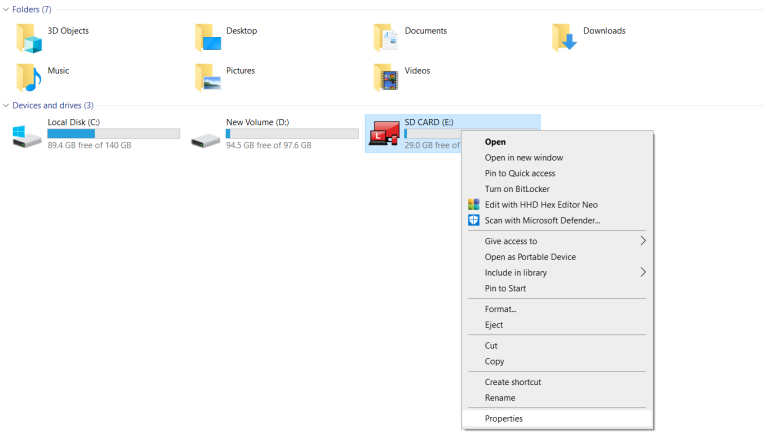
Étape 4: Cliquez maintenant sur Check et cliquez sur Repair.
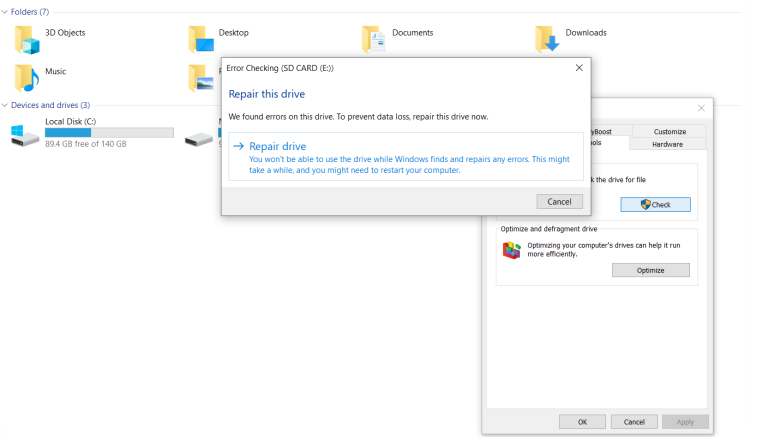
4: Change the Drive Letter of Your CF Card Using Disk Management
La gestion des disques est un utilitaire système de Windows qui vous permet d'effectuer des tâches de stockage avancées, telles que l'initialisation d'un nouveau lecteur, la modification de la lettre du lecteur, etc. Changer la lettre de lecteur si elle est en conflit avec la lettre de lecteur existante vous aide à résoudre les problèmes de carte CF, non accessibles.
Suivez les étapes pour modifier la lettre de lecteur de carte CF en conflit :
Étape 1: Connectez le CF card à un ordinateur.
Étape 2: Faites un clic droit sur "Ce PC" et choisissez Manage.
Étape 3: Cliquez sur Disk Managementsous stockage.
Étape 4: Faites un clic droit sur la carte SD et sélectionnez Change drive letter and paths.
Étape 5: Cliquez sur "ajouter" et choose a drive letter dans le menu déroulant, puis cliquez sur OK pour enregistrer les modifications.

Après avoir attribué une lettre de lecteur à la carte SD, vous pouvez maintenant y accéder normalement.
Erreur 3: Carte mémoire non formatée
Lorsque vous essayez d'ouvrir votre carte micro SD, un message d'erreur s'affiche : "Le disque n'est pas formaté, voulez-vous le formater maintenant ?". Une telle erreur de carte mémoire est liée à un problème de formatage de carte SD. Parfois, vous pouvez même obtenir une erreur de carte SD indiquant un échec de l'opération si vous essayez de la formater.
Raisons courantes de l'erreur de carte mémoire non formatée
- Infection virale grave sur la carte micro SD
- Mauvaise méthode de formatage.
- Reformatage fréquent.
- Utilisation de la carte SD dans des appareils infectés par des virus.
Comment réparer l'erreur de carte mémoire non formatée ?
Avant de corriger l'erreur de carte mémoire non formatée, il est suggéré d'effectuer une sauvegarde pour éviter toute situation de perte de données. Cependant, si vous cherchez à récupérer des fichiers à partir d'une erreur de carte mémoire non formatée, utilisez le logiciel Remo Recover.
1. Réinstallez les pilotes de la carte SD
- Connectez la carte SD à votre système informatique.
- Tapez Gestionnaire de périphériques dans le menu Démarrer de Windows.
- Ouvrez le Gestionnaire de périphériques et cliquez sur Lecteurs de disque.
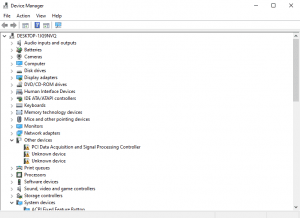
- Faites un clic droit sur votre carte SD pour sélectionner l'option Désinstaller le pilote.
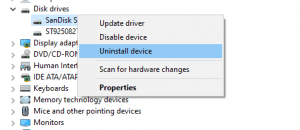
- Maintenant, retirez la carte SD pour l'insérer à nouveau.
2. Redémarrez votre appareil
Si votre carte mémoire affiche toujours l'erreur de formatage de la carte SD, essayez de redémarrer votre appareil photo, votre smartphone ou votre ordinateur dans lequel la carte mémoire est insérée.
Note: Vous pouvez également exécuter la fonction d'invite de commande pour corriger l'erreur de formatage de la carte mémoire.
Erreur 4: Problème de carte mémoire inaccessible
Récupération de photos sur carte sd est un type de problème qui ne vous permet pas d'accéder aux fichiers enregistrés sur la carte mémoire ou la carte SD. Cette erreur de carte mémoire vous empêche également d'enregistrer tout nouveau fichier sur la carte SD. En simple, cette erreur de carte mémoire rend non seulement les fichiers inaccessibles, mais corrompt également la carte SD.
Raisons courantes de l'erreur de carte SD inaccessible
- Infection virale grave sur la carte mémoire ou sur l'appareil connecté.
- Corruption du système de fichiers de la carte SD.
- Si la carte mémoire n'est pas compatible avec l'appareil connecté.
- Un secteur logique défectueux est l'une des causes courantes d'une carte SD inaccessible.
Note: Des secteurs défectueux sont formés pour diverses raisons telles qu'une panne de courant, un problème de surtension pendant le cycle de lecture et d'écriture, une attaque virale grave, etc.
Comment réparer l'erreur de carte SD inaccessible?
1. Utiliser la fonction intégrée Chkdsk
Une erreur de carte SD inaccessible peut être facilement corrigée à l'aide des étapes ci-dessous. Même si cette fonction d'invite de commande rend votre carte SD accessible mais elle ne peut pas récupérer les fichiers perdus ou supprimés de celle-ci.
Si vous cherchez à récupérer photos effacées carte sd, utilisez l'outil Remo Recover qui fonctionne sur une interface conviviale pour récupérer rapidement les données d'un appareil corrompu..
Suivez les étapes ci-dessous pour exécuter la fonction cmd sur votre ordinateur afin de corriger l'erreur de carte SD
- Connectez la carte SD inaccessible à votre ordinateur et tapez cmd dans le menu Démarrer de Windows.
- Faites un clic droit sur l'invite de commande pour l'ouvrir avec l'autorisation administrative.
- Taper Chkdsk f: /r
Note: Remplacer F avec votre lettre de carte mémoire inaccessible. - Et appuyez sur Entrée.
- Attendez la fin de l'opération pour corriger l'erreur de carte mémoire inaccessible.
2. Effacer les données du cache
Vous pouvez également essayer d'effacer les données mises en cache, qui sont des fichiers inutiles enregistrés sur la carte micro SD pour rendre votre carte SD accessible.
Erreur 5: Erreur de lecture de la carte mémoire
Un La carte SD ne lit pas sur un téléphone ou un ordinateur est une erreur qui rend les fichiers de votre carte mémoire inaccessibles sur un ordinateur ou un téléphone. Cependant, ces données de carte mémoire sont accessibles sur un appareil photo numérique.
Raisons courantes pour lesquelles la carte SD ne lit pas sous Windows 10
- Parfois, la carte mémoire cache des fichiers tels que des photos, des vidéos, etc. à afficher sur un ordinateur ou un téléphone portable.
- La carte mémoire ne montrant pas d'images sur l'ordinateur ou le téléphone peut être due à un lecteur de carte défectueux.
Comment réparer la carte SD qui ne lit pas sur le téléphone ou le PC?
Avant de corriger cette erreur de carte mémoire, il est suggéré de récupérer des fichiers de la carte SD ne s'affichant pas sur l'ordinateur ou le téléphone mobile en utilisant le logiciel Remo Recover. Cet outil est spécialisé dans la récupération de plus de 300 types de fichiers manquants à partir d'une carte SD ou d'une carte mémoire corrompue et inaccessible.
1. Activer les fichiers cachés dans votre carte mémoire
Suivez les étapes pour activer les fichiers cachés de la carte SD pour corriger l'erreur de la carte SD
- Taper Control Panel dans votre menu Démarrer de Windows pour l'ouvrir.
- Sélectionnez le Category option.
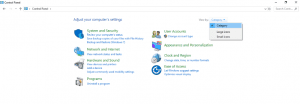
- Ensuite, cliquez sur Apparence et personnalisation.
- Sous Options de l'explorateur de fichiers, cliquez sur Afficher les fichiers et dossiers cachés.
- Maintenant, sélectionnez Afficher les fichiers, dossiers et lecteurs cachés et cliquez sur Apply.
- Enfin, votre ordinateur commencera à afficher des photos, des vidéos et d'autres fichiers multimédias enregistrés sur la carte SD..
2. Remplacez votre lecteur de carte défectueux
Si vous ne parvenez pas à corriger l'erreur de la carte mémoire même après avoir activé les fichiers cachés, essayez de remplacer votre lecteur de carte. Parfois, un lecteur de carte défectueux peut rendre les cartes mémoire illisibles sur PC ou téléphone portable.
Erreur 6: Erreur de carte SD vierge
L'erreur de carte SD vide est l'une des erreurs courantes de carte mémoire, ce qui crée une situation de perte de données. Cette erreur masque toutes les photos, vidéos et autres fichiers multimédias enregistrés sur la carte micro SD.
Il existe un certain nombre de scénarios qui peuvent laisser une carte SD vide sans aucune indication. Généralement, une erreur de carte SD vierge demande l'autorisation de formater la carte micro SD. Ainsi, entraînant une situation de perte de données.
Raisons courantes de l'erreur d'effacement de la carte SD
- Éjection incorrecte de la carte mémoire.
- Infection virale grave sur la carte SD.
- Système de fichiers de carte mémoire incompatible.
- Carte mémoire corrompue ou endommagée.
Comment réparer l'erreur de carte SD vide?
Il est recommandé de récupérer les données d'une carte SD vierge avant de le réparer en utilisant les méthodes indiquées pour éviter les situations de perte de données. Remo Recover est l'outil de récupération de données le mieux adapté pour numériser et comment recuperer des photos supprimées sur carte SD vierges telles que des images brutes, des photos, des vidéos, de l'audio, des fichiers texte, etc..
1. Redémarrez votre appareil
La première chose à faire si vous rencontrez une erreur de carte SD vierge est de redémarrer votre ordinateur ou votre smartphone sur lequel la carte SD est insérée. Redémarrer votre téléphone portable peut rendre vos fichiers SD lisibles
2. Utiliser la fonction CMD
Si vous ne parvenez pas à résoudre le problème de la carte SD vierge même après le redémarrage de votre appareil. Ensuite, utilisez la fonction Chkdsk qui est mentionnée au début de l'article.
Conclusion:
Cet article vous a donné des informations détaillées sur diverses erreurs de carte mémoire et leurs raisons avec des méthodes hautement cotées pour les corriger gratuitement. Reportez-vous à cet article pour corriger les erreurs de carte mémoire mentionnées ci-dessus. Logiciel pour récupérer photos effacées carte sd pour éviter la perte de données ou utilisez l'outil Remo Recover pour effectuer récupération de carte mémoire. Vous pouvez également commenter si vous rencontrez de nouvelles erreurs de carte mémoire afin que nous puissions mettre à jour cet article avec votre problème de carte mémoire avec sa solution.